Comment empêcher un ordinateur portable Windows 10 de surchauffer pendant le jeu ?
Publié: 2019-09-23La surchauffe d'un ordinateur portable est un problème qui ne doit pas être pris à la légère. Cela empêche votre système de fonctionner de manière optimale et peut même entraîner des dommages matériels.
Si cela se produit à chaque fois que vous jouez à un jeu, nous vous proposerons quelques solutions.
Comment se débarrasser de la surchauffe d'un ordinateur portable lorsque vous jouez à des jeux
Les utilisateurs ont signalé avoir rencontré les problèmes suivants :
- L'ordinateur portable surchauffe lorsque vous jouez à des jeux branchés : Si votre ordinateur portable commence à surchauffer chaque fois que vous branchez votre chargeur pendant que vous jouez à un jeu, l'application des correctifs présentés dans ce guide vous aidera à résoudre le problème.
- Le nouveau PC surchauffe : si vous venez d'acquérir un tout nouvel ordinateur portable, mais qu'il surchauffe lors de l'exécution de tâches gourmandes en énergie, comme jouer à un jeu, le problème peut provenir des paramètres d'alimentation de l'appareil.
- L'ordinateur portable s'éteint en raison d'une surchauffe : lorsque votre PC atteint une température dangereusement élevée, le système s'éteint automatiquement pour éviter d'être endommagé.
- Le PC surchauffe et plante : l'overclocking de votre appareil peut entraîner ce problème.
Comment réparer la surchauffe du PC :
Il y a un certain nombre de choses que vous pouvez faire :
- Redémarrez votre PC
- Terminez les tâches avec une utilisation élevée des ressources via le Gestionnaire des tâches
- Exécutez l'utilitaire de résolution des problèmes d'alimentation
- Annuler l'overclocking
- Mettez à jour les pilotes de votre appareil
- Modifier vos paramètres d'alimentation
- Utiliser la carte graphique intégrée
- Limitez vos FPS
- Remplacez votre chargeur
- Branchez votre chargeur
- Réduisez la température avec un coussin de refroidissement
Solution 1 : Redémarrez votre PC
Redémarrer votre ordinateur portable est la première chose à faire dans une telle situation. Cela peut aider à résoudre certains conflits temporaires à l'origine de la surchauffe. Il est souvent efficace et peut suffire.
Suivez ces étapes:
- Éteignez le PC et débranchez le chargeur.
- Retirez la batterie (si elle n'est pas intégrée).
- Donnez à l'ordinateur le temps de refroidir.
- Appuyez sur le bouton d'alimentation et maintenez-le enfoncé pendant environ 20 secondes.
- Remettez la batterie et branchez le chargeur.
- Allumez l'ordinateur.
Essayez de jouer à votre jeu et voyez si la surchauffe va continuer. Si c'est le cas, essayez le correctif suivant.
Correctif 2 : terminer les tâches avec une utilisation élevée des ressources via le gestionnaire de tâches
Couplés à la nature gourmande en ressources du jeu auquel vous jouez, certains programmes qui s'exécutent en arrière-plan peuvent monopoliser le processeur et d'autres ressources système et ainsi aggraver le problème. En conséquence, votre ordinateur commence à surchauffer.
Vous pouvez mettre fin à ces tâches en arrière-plan pour réduire la charge du système et voir si la surchauffe s'atténuera :
- Pour appeler le Gestionnaire des tâches, appuyez sur Ctrl + Maj + Échap sur votre clavier.
Vous pouvez également cliquer avec le bouton droit sur l'icône Démarrer, puis sélectionner Gestionnaire des tâches dans la liste.
- Sous l'onglet Processus, vérifiez les applications et les processus qui utilisent une partie considérable de vos ressources système (processeur, mémoire, etc.). Faites un clic droit sur chacun d'eux et sélectionnez "Fin de tâche" dans le menu contextuel.
Remarque : vérifiez les processus suspects qui ont une utilisation anormalement élevée du processeur. S'il y a un autre processus que vous aimeriez mettre fin mais que vous n'êtes pas sûr de ce qu'il fait, vous pouvez le rechercher en ligne.
Assurez-vous également de ne mettre fin à aucun des processus Windows essentiels.
Cela a-t-il aidé ?
Correctif 3 : exécutez l'utilitaire de résolution des problèmes d'alimentation
L'utilitaire Windows intégré vérifie les problèmes d'alimentation et tente de les résoudre. Ceci est particulièrement utile si vous avez déjà personnalisé vos paramètres d'alimentation.
Suivez ces étapes simples pour l'exécuter :
- Allez dans le menu Démarrer et cliquez sur l'icône Paramètres.
- Cliquez sur Mise à jour et sécurité, puis sur Dépannage.
- Sur le côté droit de la fenêtre, cliquez sur Alimentation affiché sous "Rechercher et résoudre d'autres problèmes".
- Cliquez maintenant sur le bouton Exécuter le dépanneur.
- Attendez que l'analyse soit terminée. Il résoudra tous les problèmes détectés.
Correctif 4 : annuler l'overclocking
Si vous avez overclocké votre CPU, votre carte graphique ou tout autre composant de votre PC, c'est probablement la cause du problème de surchauffe.
Étant donné que l'augmentation de la fréquence d'horloge des composants de votre système leur fait effectuer plus d'opérations par seconde, cela conduit alors à la production de chaleur supplémentaire.
Par conséquent, vous devez rétablir les paramètres de l'horloge à leurs valeurs par défaut pour arrêter la surchauffe.
Mais si le problème persiste, vous pouvez envisager de définir la valeur d'horloge en dessous de la valeur par défaut. Bien que le sous-cadençage entraîne une réduction des performances, il réduit également l'énergie consommée et, par la suite, la chaleur produite.
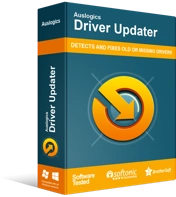
Résoudre les problèmes de PC avec Driver Updater
Les performances instables du PC sont souvent causées par des pilotes obsolètes ou corrompus. Auslogics Driver Updater diagnostique les problèmes de pilote et vous permet de mettre à jour les anciens pilotes tous en même temps ou un à la fois pour que votre PC fonctionne plus facilement
Correctif 5 : mettez à jour les pilotes de votre périphérique
Vous devez vous assurer que vos pilotes (en particulier les pilotes de la carte graphique) sont compatibles et à jour.
Pour effectuer une mise à jour manuelle, voici ce que vous devez faire :
- Appelez le menu WinX en appuyant sur la combinaison touche logo Windows + X sur votre clavier.
- Localisez Device Manager dans la liste et cliquez dessus.
- Dans la fenêtre qui s'ouvre, notez les appareils qui ont un triangle jaune avec un point d'exclamation au centre. Le signe signifie qu'il y a un problème avec le conducteur.
- Faites un clic droit sur chacun et sélectionnez "Mettre à jour le logiciel du pilote…" dans le menu contextuel, puis sélectionnez l'option "Rechercher automatiquement le logiciel du pilote mis à jour".
Vous pouvez également visiter le site Web officiel du fabricant de votre PC et rechercher la dernière version des pilotes. Assurez-vous qu'ils correspondent aux spécifications de votre système avant de commencer le téléchargement et l'installation.

Il est vrai que faire une mise à jour manuelle peut devenir fastidieux car il faut identifier et mettre à jour les appareils les uns après les autres. Pour cette raison, nous vous recommandons d'utiliser Auslogics Driver Updater pour rendre les choses beaucoup plus faciles.
L'outil effectuera une analyse complète pour détecter tous les pilotes obsolètes, incompatibles, manquants ou corrompus. Il télécharge et installe ensuite les dernières versions recommandées par le fabricant sans aucun effort de votre part.
Puisqu'il lit les spécifications de votre système, vous n'aurez pas à vous soucier d'obtenir les mauvais pilotes. Il offre la solution parfaite pour maintenir vos pilotes à jour à tout moment et permet d'éviter de rencontrer des problèmes liés aux pilotes sur votre PC.
Correctif 6 : modifiez vos paramètres d'alimentation
Vos paramètres d'alimentation actuels peuvent être la raison pour laquelle votre ordinateur portable surchauffe lorsque vous jouez à un jeu. Vous pouvez essayer de les modifier et voir si cela aide. L'utilisation de votre processeur change par la suite, ce qui devrait aider à arrêter la surchauffe.
Voici ce que vous devez faire :
- Allez dans le menu Démarrer.
- Tapez "alimentation" dans la barre de recherche, puis cliquez sur "Paramètres d'alimentation et de veille" dans les résultats de la recherche.
- Cliquez sur Paramètres d'alimentation supplémentaires dans le volet droit de la fenêtre, sous "Paramètres associés".
- Dans la fenêtre Options d'alimentation qui s'ouvre, cliquez sur Modifier les paramètres du plan affiché juste à côté de votre plan d'alimentation préféré.
- Maintenant, cliquez sur l'option Modifier les paramètres d'alimentation avancés.
- Accédez à la section Gestion de l'alimentation du processeur et définissez une valeur inférieure pour 'État maximal du processeur' (par exemple, vous pouvez le définir sur 95 s'il s'agit de 100) et 'État minimal du processeur' (certains utilisateurs suggèrent que définir la valeur sur 5 a fait le astuce pour eux).
Remarque : Notez les valeurs actuelles afin de pouvoir les modifier si nécessaire.
- Cliquez sur Appliquer > OK pour enregistrer les modifications.
Correctif 7 : utilisez la carte graphique intégrée
Les ordinateurs portables de jeu ont une carte graphique dédiée en plus de la carte graphique intégrée.
La carte graphique dédiée est utilisée lors de l'exécution de tâches gourmandes en matériel afin d'assurer l'efficacité et des performances équilibrées. Cependant, il consomme plus d'énergie et produit donc plus de chaleur. Lorsque le système de refroidissement n'est pas suffisant ou que la pièce n'est pas bien ventilée, votre PC commence à surchauffer pendant que vous jouez à des jeux.
En guise de solution de contournement, envisagez d'utiliser le GPU intégré à la place. Bien que les performances ne soient pas aussi bonnes qu'avec le GPU dédié (ce qui signifie que vous n'obtiendrez peut-être pas la meilleure expérience de jeu), il n'utilise pas autant d'énergie et produit par conséquent moins de chaleur.
Vous pouvez définir le GPU intégré comme processeur par défaut via le panneau de configuration de votre logiciel graphique dédié (tel que Nvidia ou AMD).
Cependant, si vous ne souhaitez pas accepter cette solution de contournement, envisagez de vous procurer un refroidisseur externe (comme un coussin de refroidissement) et utilisez également votre ordinateur portable dans une pièce climatisée ou bien ventilée.
Correctif 8 : limitez votre FPS
Avoir plus d'images par seconde (FPS) signifie une expérience de jeu plus agréable. Cependant, cela pourrait également être la raison pour laquelle votre ordinateur portable surchauffe lorsque le jeu sollicite vos ressources matérielles.
Essayez de régler votre FPS sur une valeur inférieure. Par exemple, si c'est 100, vous pouvez le régler sur 60. Cela réduira la pression sur votre carte graphique et la quantité de chaleur produite.
Correctif 9 : Remplacez votre chargeur
Si votre ordinateur portable commence à surchauffer lorsque vous branchez le chargeur pendant que vous jouez à des jeux, il se peut que le chargeur soit défectueux. Pour vérifier si tel est le cas, essayez d'en utiliser un autre et voyez si le problème persiste.
Assurez-vous également que le chargeur que vous utilisez est le bon pour votre ordinateur portable. S'il n'a pas les bonnes spécifications (puissance, tension de sortie, etc.), non seulement cela provoquera une surchauffe, mais cela peut également endommager votre ordinateur portable.
Correctif 10 : branchez votre chargeur
Le fait de brancher votre chargeur garantira que votre PC reçoit la puissance dont il a besoin pour prendre en charge le jeu auquel vous jouez. Des problèmes de surchauffe peuvent survenir lorsqu'il n'y a pas assez de puissance pour compenser les jeux gourmands en matériel.
Correctif 11 : vérifiez l'état de votre ordinateur portable
Il y a un certain nombre de choses que vous devriez examiner :
- Lorsque vous jouez à des jeux (ou à tout autre moment, tant que votre ordinateur est allumé et en cours d'exécution), assurez-vous que la pièce est bien ventilée. Il est préférable de jouer à vos jeux dans une salle climatisée. Cela empêchera votre PC de chauffer.
- Assurez-vous que l'ordinateur portable est conservé sur une surface plane et propre. Si vous l'avez placé sur une surface molle comme votre lit, votre canapé ou votre oreiller, le flux d'air est entravé et la température augmente en raison d'un refroidissement insuffisant. Les ventilateurs collectent également la poussière et la saleté et aggravent le problème de chauffage.
- Votre ordinateur portable est tenu de collecter des heures supplémentaires de poussière. Par conséquent, si vous remarquez qu'il surchauffe maintenant trop souvent, vous devez nettoyer la poussière qui s'est accumulée dans les ventilateurs et les évents. Vous devrez peut-être vous rendre au centre de réparation officiel pour le faire faire par un expert et éviter également d'annuler votre garantie.
Correctif 12 : Réduisez la température avec un coussin de refroidissement
Si votre ordinateur portable continue de surchauffer après avoir essayé toutes les solutions ci-dessus, vous devriez certainement envisager d'acheter un coussin de refroidissement. L'appareil aidera à maintenir la température basse.
Les problèmes de surchauffe sont une source de grande préoccupation pour de nombreux utilisateurs de PC. Mais une fois que vous aurez essayé les solutions présentées ici, vous pourrez profiter de vos jeux sans que votre ordinateur portable ne devienne trop chaud.
N'hésitez pas à laisser un commentaire dans la section ci-dessous si vous avez des questions, des remarques ou d'autres suggestions.
Nous aimerons avoir de vos nouvelles.
